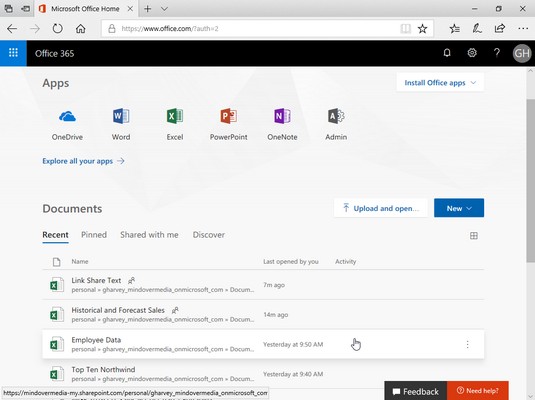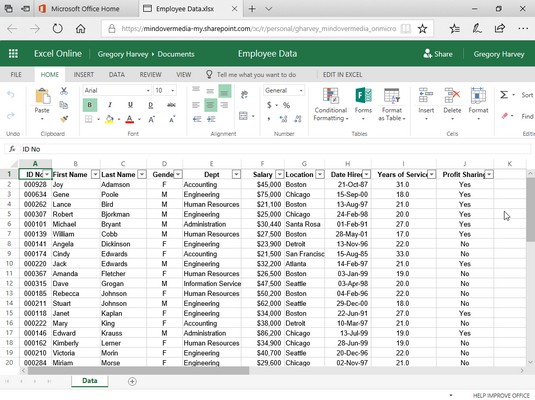A Microsoft számos Office Online webalkalmazást kínál a Word, Excel, PowerPoint és OneNote számára a Windows-fiók és a OneDrive felhőtárhely részeként. Az Excel Online segítségével közvetlenül a webböngészőben szerkesztheti a OneDrive- on mentett munkalapokat .
Ez nagyon hasznos azokban az esetekben, amikor az utolsó pillanatban kell szerkesztenie egy Excel-lapot, de nincs hozzáférése olyan eszközhöz, amelyre az Excel 2019 telepítve van. Mindaddig, amíg az eszköz rendelkezik internetkapcsolattal, és olyan webböngészőt futtat, amely támogatja az Excel Online-t (például az Internet Explorert Surface Pro táblagépen vagy akár a Safarit MacBook Pro-n), tizenegyedik órában szerkesztheti az adatokat, képleteket, és még olyan diagramokat is, amelyeket a rendszer automatikusan ment a OneDrive-on lévő Excel-munkafüzetfájlba.
Az Excel Online használatában az online munkafüzet másolatának szerkesztésében az a nagyszerű, hogy sikeresen fut a Microsoft Edge Explorer legújabb verziója alatt, valamint számos más népszerű webböngésző legújabb verziójában, beleértve a Mozilla Firefox for Windows, Mac, és Linux, valamint Macintosh Safari webböngészője iMac és iPad készülékeken.
A OneDrive-ra mentett munkafüzet szerkesztéséhez az Excel Online segítségével, kövesse az alábbi egyszerű lépéseket:
Indítsa el a webböngészőt eszközén, amely támogatja az Excel webalkalmazást, majd nyissa meg az Office.live.com webhelyet, és jelentkezzen be Windows-fiókjába.
A Microsoft Office kezdőlapja üdvözli Önt az Office 365-fiókjában. Az oldalon található Alkalmazások alatt egy csomó gomb látható az egyes online alkalmazásokhoz.
Kattintson az Excel gombra az Alkalmazások alatt.
Az Excel Online üdvözlőképernyőt jelenít meg a webböngészőjében. Ez a képernyő némileg hasonlít az Excel 2019 Megnyitás képernyőjéhez. A képernyő tetején, az Új címke alatt egy csomó sablonbélyegkép jelenik meg egyetlen sorban, az Új üres munkafüzettől kezdve. Az Excel-sablonok sora alatt a következő lehetőségek láthatók a szerkeszteni kívánt fájl kiválasztásához: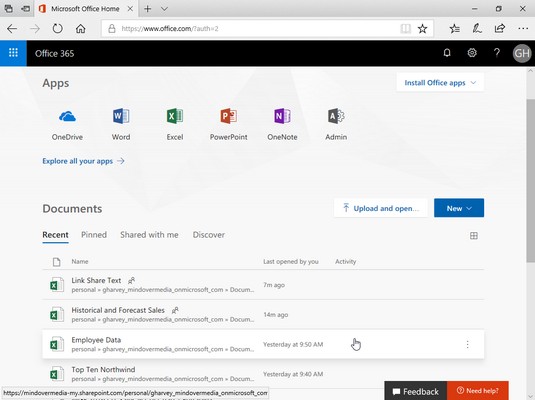
A OneDrive-on mentett munkafüzet kiválasztása az Excel Online alkalmazásban való szerkesztésre való megnyitáshoz.
- Legutóbbi (alapértelmezett) a OneDrive-ra nemrégiben feltöltött összes munkafüzet listázásához.
- Rögzítve, hogy csak a rögzített munkafüzet-fájlokat jelenítse meg (egy fájl rögzítéséhez vigye az egeret a fájl nevére a Legutóbbi listában, majd kattintson a gombostű ikonra, amely a fájlnév után jelenik meg).
- Megosztva velem, hogy csak azokat a munkafüzet-fájlokat jelenítse meg, amelyeket megosztottak Önnel.
- Fedezze fel azokat a megosztott munkafüzeteket, amelyeken mások éppen dolgoznak.
- Feltöltés és megnyitás egy párbeszédpanel megjelenítéséhez, ahol kiválaszthat egy helyi munkafüzet-fájlt, amelyet feltölthet, és menthet a OneDrive-ra az Excel Online segítségével történő szerkesztéshez. Vegye figyelembe, hogy ha az eszközön, amelyen az Excel Online-t használja, az Excel telepítve van, megjelenik az Excel megnyitása párbeszédpanel. Ellenkező esetben megjelenik az eszköz operációs rendszeréhez tartozó fájlkezelési párbeszédpanel (mint a Fájlkezelő Windows gépen és a Finder Mac rendszeren ).
Ha nem találja a szerkeszteni kívánt munkafüzetfájlt ezekkel a beállításokkal, kattintson az Alkalmazások, dokumentumok, személyek és webhelyek keresése szövegmezőre az Üdvözli az Excel képernyő tetején, és kezdje el ide beírni a fájl nevét. Gépelés közben az Excel Online megjeleníti a beírt karaktereknek megfelelő találatok listáját.
Keresse meg a szerkeszteni kívánt Excel-munkafüzetfájlt, majd kattintson a fájl nevére.
Amint kiválasztja a szerkeszteni kívánt munkafüzetfájl nevét, az Excel Online megnyitja a munkafüzetet a webböngésző új lapján, a Fájl gombbal és a Kezdőlap, Beszúrás, Adatok, Áttekintés és Nézet szalaggal kiegészített Szerkesztés nézetben. lapokat.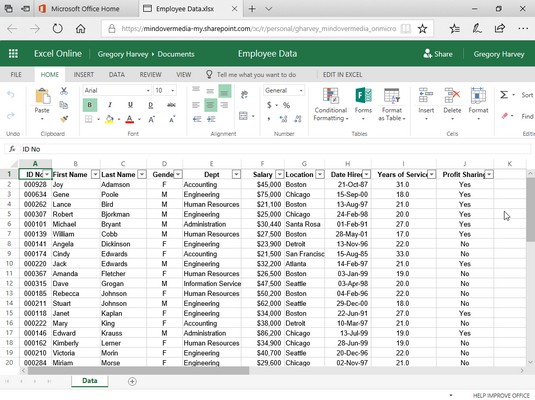
Az Excel Online használata a OneDrive-ra mentett munkafüzet szerkesztéséhez a webböngészőben.
Ezután használhatja a Kezdőlap és a Beszúrás lapok választógombjait (amelyek többsége megegyezik az Excel 2019 szalag Kezdőlap és Beszúrás lapján található gombokkal) az adatok és diagramok elrendezésének vagy formázásának módosításához bármely lapján. . Az Adatok lap beállításaival újraszámíthatja az Excel-munkafüzetet, és a munkalapokon növekvő vagy csökkenő sorrendbe rendezheti az adatokat. Használhatja az Áttekintés opciókat, megjegyzések hozzáadása és megjelenítése a munkalapok celláiban, valamint a Nézet lap beállításai a címsorok és rácsvonalak kikapcsolásához, és visszaváltáshoz Olvasás nézetre. Új adatokat is hozzáadhat a munkalapokhoz, valamint szerkesztheti a meglévő adatokat, ugyanúgy, mint az Excel 2019-ben.
Vegye figyelembe, hogy ha olyan munkafüzetfájlt nyit meg az Excel Online alkalmazásban, amely olyan szolgáltatásokat tartalmaz, amelyek nem jeleníthetők meg a böngészőben, a fájl egy új lapon nyílik meg a szalag és a „Vannak olyan szolgáltatásai a munkafüzetben, amelyeket nem tudunk megjeleníteni. megjelenítés a böngészőben” figyelmeztetés jelenik meg a Munkalap terület felett. A munkafüzet fájl másolatának folytatásához és szerkesztéséhez az Excel Online segítségével a nem megjeleníthető szolgáltatások nélkül, kattintson a Munkafüzet szerkesztése legördülő gombra, majd kattintson a Szerkesztés a böngészőben lehetőségre a legördülő menüben (ha az Excel telepítve van eszközén, és hozzá szeretne férni a munkafüzet összes funkciójához, kattintson a Szerkesztés Excelben lehetőségre). Ha kiválasztja a Szerkesztés a böngészőben lehetőséget, megjelenik egy Másolat szerkesztése párbeszédpanel. Ha rákattint a Másolat szerkesztése gombra, megjelenik egy Mentés másként párbeszédpanel, és az eredeti fájlnévhez fűzve a Szerkeszthető felirat jelenik meg.
Ha végzett az Excel-munkafüzet szerkesztésével, kattintson a Bezárás gombra a webböngésző lapján a módosítások mentéséhez. Ha új fájlnévvel szeretne másolatot menteni ugyanabba a mappába a OneDrive-on, kattintson a Fájl → Mentés másként elemre, majd kattintson a Mentés másként lehetőségre a Mentés másként párbeszédpanel megnyitásához, ahol szerkesztheti a szövegmezőben megjelenő fájlnevet. mielőtt rákattint a Mentés gombra. (Vagy jelölje be a Meglévő fájlok felülírása jelölőnégyzetet, ha a változtatásokat ugyanazon a fájlnéven szeretné menteni.)
Az Excel Online alkalmazás a kezdőlapon, a Beszúráson és a Diagrameszközök lapon (ha diagram van kiválasztva) egyszerű szerkesztési, formázási és elrendezési módosításokat hajt végre a táblázat adatain és diagramjain. Az Excel Online azonban nem támogatja a lemezre mentett alakzatokon és képeken kívül más grafikus objektumokat, amelyeket nagyon korlátozott formázási és szerkesztési lehetőségekkel illeszthet be.
Azokban az esetekben, amikor több szerkesztési lehetőségre van szüksége, megnyithatja a munkafüzetet az Excel helyi példányában (feltételezve, hogy az Ön által használt eszközön az Excel kompatibilis verziója van telepítve) a Szerkesztés Excelben parancsgombra kattintva. Szalag. Vagy letöltheti az Excel-munkafüzet egy példányát a helyi irodai számítógépére (ahol telepítve van az Excel 2019), ehhez válassza a Fájl → Mentés másként → Másolat letöltése menüpontot, és végezze el a részletesebb szerkesztéseket a fájl ezen letöltött példányán. menj vissza az irodába.